यह सलाह दी जाती है कि Microsoft Store के माध्यम से अपने विंडोज़ कंप्यूटर पर ऐप्स डाउनलोड और इंस्टॉल करें। हालाँकि, कई बार, आपको Microsoft Store के माध्यम से अपडेट करने का प्रयास करते समय ऐप्स के हैंग होने या क्रैश होने की समस्या का सामना करना पड़ सकता है। इस मामले में, आप चलाना चाहेंगे विंडोज स्टोर ऐप्स समस्या निवारक . अगर विंडोज स्टोर ऐप्स समस्या निवारक त्रुटि लौटाता है हैंगिंग या क्रैश ऐप्स , तो कृपया संकल्पों के लिए इस लेख को पढ़ें।

Windows Store Apps समस्यानिवारक चलाने के बाद आपको हैंगिंग या क्रैश होने वाली त्रुटि का सामना क्यों करना पड़ता है?
आपका सामना हो सकता है हैंगिंग या क्रैश ऐप्स चलाने के बाद आपके कंप्यूटर पर त्रुटि विंडोज स्टोर ऐप्स समस्या निवारक यदि समस्या निवारक आपकी समस्या को ठीक करने में असमर्थ है और इसके बजाय समस्या कोड बताना चुनता है। यह त्रुटि अनुपलब्ध या दूषित सिस्टम फ़ाइलों या की गड़बड़ सेटिंग्स के कारण होती है माइक्रोसॉफ्ट स्टोर .
Windows Store Apps समस्या निवारक में हैंगिंग या क्रैश होने वाले ऐप्स संदेश को ठीक करें
के मुद्दे को हल करने के लिए हैंगिंग या क्रैश ऐप्स अपने विंडोज कंप्यूटर पर, कृपया निम्नलिखित समाधानों को क्रमिक रूप से आजमाएं:
- एक एसएफसी स्कैन करें
- Windows OS और सभी Microsoft Store ऐप्स को मैन्युअल रूप से अपडेट करें
- अपने सिस्टम को पिछले पुनर्स्थापना बिंदु पर पुनर्स्थापित करें
- Microsoft Store कैश को साफ़ करें या Microsoft Store को रीसेट करें
- Microsoft स्टोर को फिर से पंजीकृत करें
1] एक एसएफसी स्कैन करें
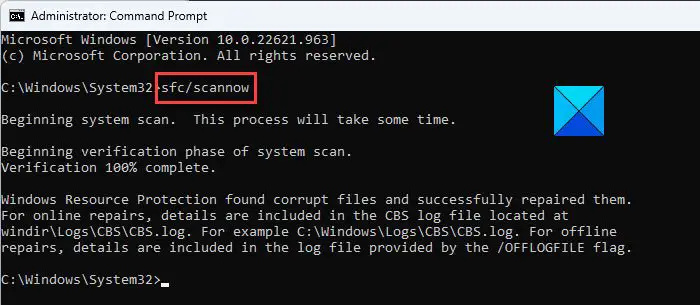
चूंकि समस्या का प्राथमिक कारण अनुपलब्ध है या सिस्टम फ़ाइलें दूषित हैं, इसलिए हमें किसी और चीज़ से पहले उन्हें ठीक करने पर ध्यान देना चाहिए। यह द्वारा किया जा सकता है एक एसएफसी स्कैन करना आपके विंडोज कंप्यूटर पर। एक एसएफसी स्कैन ऐसी फ़ाइलों की जाँच करता है और यदि संभव हो तो उन्हें बदल देता है। आपके सिस्टम पर SFC स्कैन करने की प्रक्रिया इस प्रकार है।
corsair बस चालक
निम्न को खोजें सही कमाण्ड में विंडोज सर्च बार .
पर क्लिक करें व्यवस्थापक के रूप में चलाएं खोलने के लिए दाईं ओर के फलक में उन्नत कमांड प्रॉम्प्ट खिड़की। उन्नत कमांड प्रॉम्प्ट विंडो व्यवस्थापक अधिकारों वाली विंडो है।
में उन्नत कमांड प्रॉम्प्ट विंडो, निम्न कमांड टाइप करें और हिट करें प्रवेश करना इसे निष्पादित करने के लिए।
SFC /SCANNOW
एक बार आदेश निष्पादित हो जाने के बाद, कृपया अपने सिस्टम को रीबूट करें।
अधिकांश उपयोगकर्ताओं के लिए, दूषित सिस्टम फ़ाइलों को बदलने से समस्या का समाधान हो जाना चाहिए। हालांकि, अगर यह बनी रहती है, तो कृपया आगे के समाधान के साथ आगे बढ़ें।
2] विंडोज ओएस और सभी माइक्रोसॉफ्ट स्टोर ऐप्स को मैन्युअल रूप से अपडेट करें
विंडोज को मैन्युअल रूप से अपडेट करें भी स्थापित Microsoft Store ऐप्स के रूप में .
3] माइक्रोसॉफ्ट स्टोर कैश को साफ़ करें या माइक्रोसॉफ्ट स्टोर को रीसेट करें
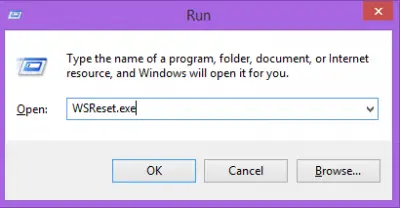
जब माइक्रोसॉफ्ट स्टोर कैश करप्ट है, तो आपको माइक्रोसॉफ्ट स्टोर जैसे ऐप्स को अपडेट करना। इस मामले में आप कर सकते हैं कैश साफ़ करें के साथ जुड़े माइक्रोसॉफ्ट स्टोर . एक बार यह हो जाने के बाद, जब आप इसका उपयोग करेंगे तो कैश अपने आप बन जाएगा माइक्रोसॉफ्ट स्टोर आगे। Microsoft Store कैश को साफ़ करने की प्रक्रिया इस प्रकार है।
रन विंडो खोलने के लिए विन + आर दबाएं।
में दौड़ना विंडो, निम्न कमांड टाइप करें और हिट करें प्रवेश करना इसे निष्पादित करने के लिए।
WSRESET
अब, ऐप्स को एक बार फिर से अपडेट करने का प्रयास करें और यह इस बार काम कर सकता है।
4] माइक्रोसॉफ्ट स्टोर को दोबारा पंजीकृत करें
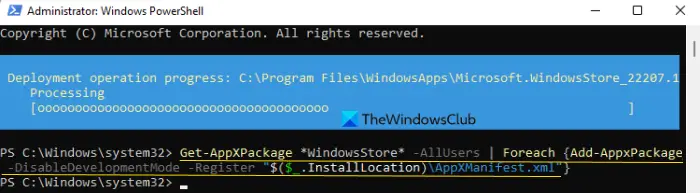
ईमेल सिस्टम के साथ सामान्य विफलता थी
Microsoft Store को फिर से पंजीकृत करना से जुड़ी सभी फाइलों को हटा देगा माइक्रोसॉफ्ट स्टोर एप्लिकेशन और इसकी सेटिंग्स को रीसेट करें। इसके माध्यम से किया जा सकता है विंडोज पॉवरशेल . प्रक्रिया निम्नलिखित है।
निम्न को खोजें विंडोज पॉवरशेल में विंडोज सर्च बार .
पर क्लिक करें व्यवस्थापक के रूप में चलाएं दाएँ फलक में खोलने के लिए एलिवेटेड पॉवरशेल विंडो .
में एलिवेटेड पॉवरशेल विंडो, निम्न कमांड को कॉपी-पेस्ट करें और हिट करें प्रवेश करना इसे निष्पादित करने के लिए।
Get-AppxPackage -allusers Microsoft.WindowsStore | Foreach {Add-AppxPackage -DisableDevelopmentMode -Register "$($_.InstallLocation)\AppXManifest.xml"}काम पूरा होने के बाद सिस्टम को रिबूट करें।
एक बार जब आप उपरोक्त 4 सुझावों को पूरा कर लें, तो ट्रबलशूटर चलाएँ और देखें।
3] अपने सिस्टम को पिछले पुनर्स्थापना बिंदु पर पुनर्स्थापित करें
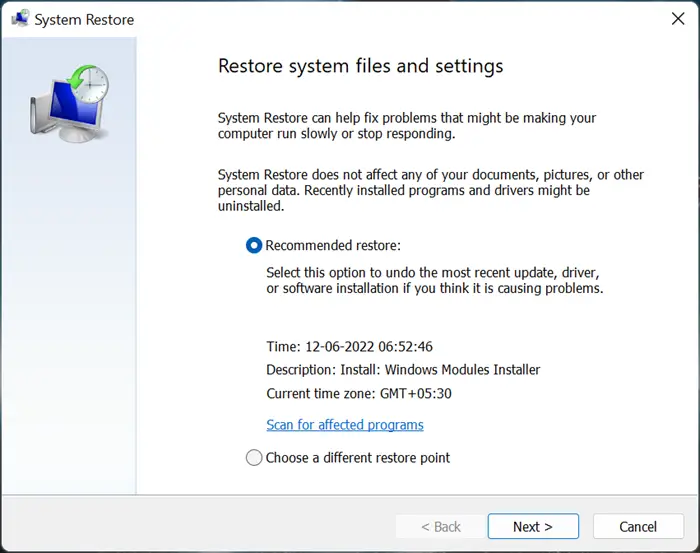
यदि यह मदद नहीं करता है, तो आप कर सकते हैं अपने सिस्टम को पहले के पुनर्स्थापना बिंदु पर पुनर्स्थापित करें . यह निम्नानुसार किया जा सकता है।
- निम्न को खोजें वसूली में विंडोज सर्च बार .
- जब आप पाते हैं वसूली Windows खोज परिणामों में एप्लिकेशन, फिर खोलने के लिए कृपया उस पर क्लिक करें वसूली खिड़की।
- अब, चयन करें खुला सिस्टम पुनर्स्थापित करें विकल्पों में से।
- का चयन करें अनुशंसित पुनर्स्थापना बिंदु या कोई अन्य बहाल बिंदु तुम्हारी पसन्द का।
- अगला क्लिक करें।
- पुष्टि बहाल बिंदु पर क्लिक करके खत्म करना और यह सिस्टम रेस्टोर प्रक्रिया शुरू करेगा।
यदि सब कुछ विफल रहता है, तो आप विचार कर सकते हैं विंडोज को रीसेट करना इसकी डिफ़ॉल्ट सेटिंग्स पर, यह सुनिश्चित करते हुए कि आप मौजूदा फ़ाइलों और डेटा को रखने का विकल्प चुनते हैं।
Windows Store Apps समस्यानिवारक कैसे चलाएँ?
Windows Store Apps समस्या निवारक Windows Store से संबंधित समस्याओं की जाँच करने के लिए एक उत्कृष्ट उपकरण है। यह उन समस्याओं को ठीक करने की कोशिश करता है जो इसे मिल सकती हैं और यदि समस्या निवारक समस्या को ठीक करने में असमर्थ है, तो यह कम से कम इसकी सूचना देता है। चलाने की प्रक्रिया विंडोज स्टोर ऐप्स समस्या निवारक इस प्रकार है:
- स्टार्ट बटन पर राइट-क्लिक करें और मेनू से सेटिंग्स का चयन करें।
- सिस्टम > समस्या निवारण > अन्य समस्या निवारक पर जाएँ।
- सूची के नीचे स्क्रॉल करें। आपको Windows Store Apps समस्यानिवारक मिलेगा।
- Windows Store Apps समस्या निवारक के अनुरूप रन पर क्लिक करें।
- एक बार Windows Store Apps समस्यानिवारक अपना काम कर लेने के बाद अपने सिस्टम को रीबूट करें।
क्या Windows Store ऐप्स सुरक्षित हैं?
विंडोज स्टोर ऐप विंडोज कंप्यूटर के लिए उपलब्ध सबसे सुरक्षित ऐप हैं। इसका कारण यह है कि यदि आप Microsoft Store पर कोई ऐप पाते हैं, तो Microsoft द्वारा वास्तविक और मैलवेयर से मुक्त होने के लिए इसकी जाँच की गई है। निर्माता की वेबसाइट से डाउनलोड किए गए ऐप्स के मामले में सुरक्षित नहीं है क्योंकि आप निर्माता पर भरोसा नहीं कर सकते हैं।












![विंडोज पीसी पर कोडी बफरिंग समस्या [फिक्स्ड]](https://prankmike.com/img/kodi/8C/kodi-buffering-issue-on-windows-pc-fixed-1.png)


